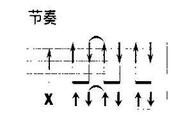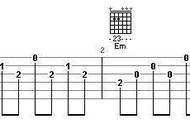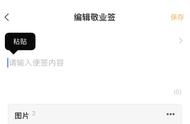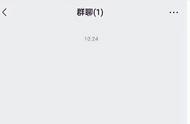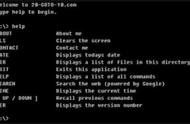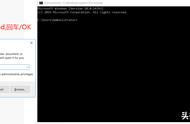一、常用设置
1、网络开关
2、显示和字体大小
3、声音设置
4、输入法设置
5、应用下载开关
6、下拉通知栏快捷开关
7、授权管理
8、本机信息
二、常用技巧
1、复制粘贴
2、截屏
3、手机连接电脑传文件
上一讲,我们讲了智能手机的 4个基本特点5个注意事项。这一讲,我们来介绍一下智能手机的基本设置项和几个常用技巧。这些内容都是全局性的,经常用到的。
有两点需要注意:
1、智能手机用户大部分是安卓手机用户,所以我们讲课以安卓手机为例,苹果手机具体界面可能会有不同,请参照其原理进行学习;
2、安卓手机的厂家和型号也非常多,安卓系统版本也有很大差别,因此我们只能以一两种机型进行举例,大家参考学习举一反三,这些设置项绝大部分手机都是可以找到的。
一、常用设置下图是常见的手机桌面。
桌面最下方是固定菜单,目前图中有4项:微信、电话、短信、浏览器,这是我个人设置的常用功能。
上面主区域可以左右滑动,找到自己想用的应用可以点开使用;
如果你希望将某一个常用应用固定在下方固定栏,可以长按某个应用(比如联系人、或者设置),然后拖到下方固定栏,如果下方固定栏位置已满,需要先拖出来一个应用才可以再加入进去一个。
桌面顶部是通知栏,当前,可以看到右上角是WiFi信号图标、手机卡信号图标和电池电量图标。

在桌面上找到设置图标点击,就可以进入设置菜单了。
下面我们来讲讲一些常用的设置项。
1、网络开关
网络开关对于智能手机使用来说至关重要。上一讲我们已经讲过,智能手机很多功能都需要上网,而且尽量使用免费的WLAN(WiFi)网络。下面,我们就来讲一讲WLAN开关怎么开。
图1、在桌面上点设置图标,进入图1,点【WLAN】这一栏,可以进入图2。

图2,当前无线网络是关闭状态,所以下方没有无线网络列表显示。当我们打开开关,就可以进入图3页面。

图3,打开网络开关以后,下方显示出所有搜索到的无线网络名称,但是大家的无线网络一般都会设置密码,您需要知道自己家的无线网络是哪一个,才可以点击进去连接(连接不明WLAN无线网络有风险,请注意)。
比如我们自己的无线网络名称是FMB412,我们点击以后就可以进入图4页面。